Net als bij de concurrentie kun je bij Microsoft een gratis alleenstaande hypervisor downloaden en er zijn zelfs instructies beschikbaar hoe je die op een usb-staafje kunt zetten, net zoals dat bij de VMWare hypervisor kan. Microsoft gebruikte een Windows 2008 R2 Core server met hypervisor-rol waar alles uitgegooid werd dat niet nodig is voor de hypervisor zelf. Het gevolg is een zeer compacte hypervisor die in principe op alle hardware kan draaien waar een Windows 2008 server ook op draait.
Net als bij de concurrentie levert Microsoft alleen een 64-bit hypervisor. Wat meteen opvalt, is dat bij Microsoft alles tekstgebaseerd is. Voor het grafisch beheer heb je een van de grotere beheerpakketten van Microsoft nodig, zoals Virtual Manager binnen System Center. Met het Remote Server Management voor Windows Vista of Windows 7 kun je ook al aardig wat doen en dat is gratis. Ook gratis is HVremote, maar dat is een opdrachtregelbeheersysteem en dus weer alleen tekst.
Functionaliteit
Zoals gebruikelijk bij Microsoft is zijn hypervisor voor en door Windows. Dat wil zeggen: de basis is Windows en de gastsystemen moeten eigenlijk ook Windows zijn. Daar kun je wel (en vaak met succes) van afwijken, maar dan ondersteunt Microsoft het niet meer. Een van de weinige uitzonderingen is Novell SuSE Linux Enterprise Server en Red Hat Enterprise Linux: die ondersteunt Microsoft wel, maar slechts met één processor. In de praktijk werken zowat alle Linux-distributies keurig, maar de ondersteuning van Microsoft hiervoor is dus zeer beperkt. OS/2 en Windows NT kregen we niet aan het draaien.
Een van de grootste nieuwigheden in R2 is de 'life migratie': het verplaatsen van draaiende VM's naar een andere hypervisor. VMWare had dit als eerste met VMotion, daarna volgde Citrix en ten slotte dus ook Microsoft. Bij Microsoft is er wel wat meer vereist voordat je VM's kunt verplaatsen. Zo moet er een agent in elke VM waarmee je dat wil doen geïnstalleerd worden en de VM's moeten tot een cluster van gedeelde volumes behoren. Dat is dus veel minder flexibel dan bij Citrix en VMWare.
Beheer
Bij een alleenstaande hypervisor biedt Microsoft geen enkele luxe. Hyper-V 2008 R2 SP1 zelf heeft een tekstinterface en het enige gratis beheer is HVremote, dat ook alleen een tekstinterface presenteert. Als je daar geen moeite mee hebt, kun je er wel heel veel mee. En HVremote is ook erg handig om snel de status van een bepaalde hypervisor op te vragen. HVremote /show /target:servernaam, dat is alles. Je kunt met HVremote ook virtuele machines aanmaken, wijzigen en weer wissen. En ze starten, natuurlijk. Dan krijg je wel een grafische console met daarin de gestarte VM te zien op jouw eigen desktop.
Voor een echt grafisch beheer moet je echter gebruik maken van Virtual Machine Manager (VMM) 2008 R2, een onderdeel van de System Center beheersuite en betaalware, des te meer omdat dit sowieso meerdere Windows server- en databaseserverlicenties vereist. Er is wel een speciale versie hiervan voor MKB's die System Center Essentials (SCE) heet. Deze MKB-suite richt zich uiteraard specifiek naar kleinere en middelgrote bedrijven. In SCE zit een volwaardige VMM, monitoring functionaliteiten van Operations Manager en software, patch en update functionaliteiten van Configuration Manager. Deze suite koop je aan per fysieke server of per desktop en bevat één console van waaruit je jouw hele omgeving kan gaan beheren (zowel virtueel als fysiek).
VMM ondersteunt naast de eigen Microsoft Hyper-V ook die van de concurrenten. Citrix XenServer en VMWare ESXi kun je keurig beheren binnen VMM. Alleen de dynamische resourcetoewijzing van VMWare ondersteunt VMM niet omdat Microsofts eigen Hyper-V dat ook niet ondersteunt.
VMM toont je bij het aanmaken van een nieuwe VM op welke host je die het beste kunt installeren. Dat doet hij door de hosts in een beoordeling met sterren te tonen. Hoe meer sterren, hoe beter een host geschikt is voor de nieuwe VM. Dat systeem heet bij Microsoft 'Intelligent Placement' (intelligente plaatsing) en het werkt ook met hypervisors van concurrenten. Je kunt voor zo'n beoordeling met sterren een verklaring opvragen en het beoordelingsalgoritme aanpassen als je het anders wenst.
Microsoft koos bij de beheerinterface voor het ondertussen bekende Outlook-thema: gekleurde rubriekmenubalkjes met daarboven een boomstructuur van de gekozen rubriek. Rechts daarvan is het grote detailpaneel en uiterst rechts zie je bovenaan een actiepaneel (vaakst voorkomende acties aanklikbaar) en daaronder een VM-paneel met de vaakstgebruikte VM-functies. Maar dat is dus allemaal alleen beschikbaar binnen de betaalde beheersuite.
Productinfo
Product: Hyper-V Server 2008 R2 SP1 met System Center Virtual Machine Manager 2008 R2 of System Center Essentials
Producent & Leverancier: Microsoft, www.microsoft.com en www.microsoft.nl
Adviesprijs: gratis (stand-alone hypervisor), een typische volledig beheerde omgeving kost zo'n 3.500 à 4000 euro; SCE kost 63 euro voor de console en daarna 63 euro per fysieke hypervisor en 10 euro/desktop (dus in een omgeving van 2 fysieke servers en 25 desktops komt dit op een totaalprijs van 439 euro richtprijs).
Systeemvereisten: 64-bit hardware, beheer via Windows Vista of Windows 7, Windows Server 2008 of 2008 R2; HVRemote vereist Windows 7 of 2008 R2; virtuele gasten: vanaf Windows 2000 plus Novell SuSE Linux Enterprise Server of Red Hat Enterprise Linux (1 cpu).
De serie
Enterprisevirtualisatie met Citrix, Microsoft en VMWare
Deel 1: Hardware- en energiebesparing dankzij virtuele servers
Deel 2: Citrix XenServer 5.6
Deel 3: Microsoft Hyper-V Server 2008 R2 SP1
Deel 4: VMware vSphere 4.1



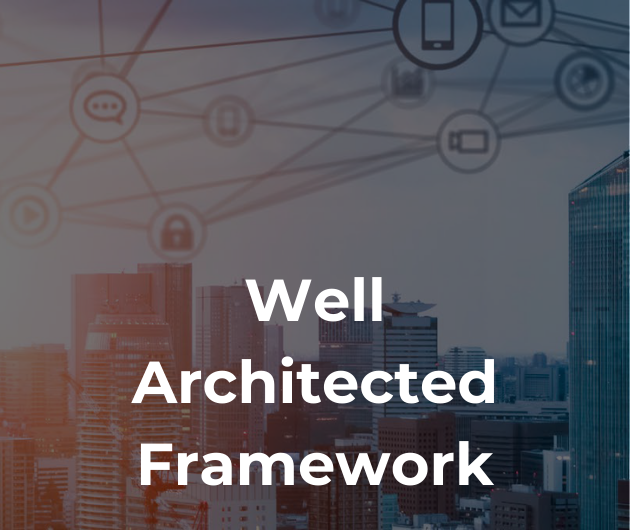


Wederom een matige review waarbij maar weer eens blijkt dat de reviewer zijn huiswerk niet heeft gedaan.
Linux guests zijn met de integration services 2.1 (kan je bij MS downloaden) gebruiken met 4 vcpu’s ipv 1
HVremote gebruiken om te beheren via de cmdline? ik vraag me af of de reviewer de tool wel heeft geinstalleerd? de tool is namelijk niet voor remote beheer maar puur en alleen om de settings op de client aan te passen zodat je met een gui het eea kan beheren
Voor live migration dient de machine te behoren tot een cluster….dat klopt maar dat moet je bij VMware ook, dus minder flexibel is on-zin
VMM kan gebruikt worden om ook ESX en Xen te beheren? ESX klopt (alleen als je VCenter gebruikt overigens) maar Xen is echt niet mogelijk hoor.. reviewer heeft dit ook echt zelf getest?!
-1…slechte review
HVremote kan wel degelijk de omgeving zelf beheren. Ik had screenshots bij het artikel gedaan die dat bewijzen!
Dat met die Linux guest zou kunnen kloppen, ik heb de downloads bij Microsoft niet nagekeken. Ik heb het nochtans wel nagevraagd en MS heeft me bevestigd dat slechts één cpu mogelijk zou zijn.
LiveMigration vereist bij VMWare *geen* cluster. Gewoon twee losse hypervisors beheerd via vCenter en je kunt de VM’s “levend” verplaatsen. Dat kan dus bij Microsoft alleen als de Hyper-V machines als een Windows 2008 cluster gedefinieerd zijn.
MS kan inderdaad Xen (losse Xen zoals in Linux aanwezig) niet beheren, maar een Citrix Xen Enterprise server wordt wel degelijk herkend en kun je beheren.
Hardware requirements: Intel-VT / AMD-V niet vergeten (alsook execute/disable bit moet aan staan in bios).
vMotion (zoals het bij VMware heet) werkt buiten clusters ook. HA werkt niet buiten clusters (=iets compleet anders, I know).
BTW: voor gratis, grafisch beheer hoef je niet naar third-party tools te gaan. Hyper-V Manager is een MMC plugin die gratis af te halen is voor desktop omgevingen (vanaf vista) en als feature te installeren is op server omgevingen. Daarmee kun je remote inloggen op Hyper-V Server en alles doen zoals lokaal ook.
Idem voor HA, maar dan is het de Failover Cluster manager.
It’s life Jim, but not as we know it.